使用U盘轻松重装系统(一步步教你如何利用U盘重新安装操作系统)
125
2025 / 08 / 14
随着电子产品的普及和信息存储的需求增加,U盘作为一种便携式存储设备得到了广泛应用。然而,在使用U盘的过程中,有时会遇到U盘被写保护的情况,无法对其进行写入操作。本文将介绍一种解除U盘写保护状态的方法,即通过格式化操作来解决该问题。
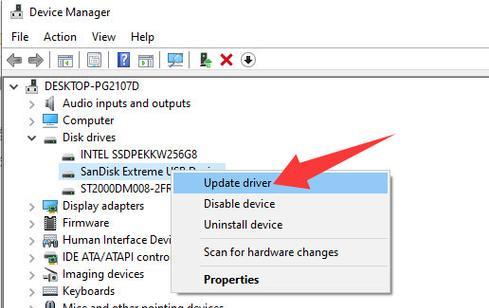
1.检查U盘物理开关
在解决U盘写保护问题之前,首先要检查U盘是否有物理开关。有些U盘设计了物理开关用于设置写保护状态,如果开关处于锁定状态,就无法对U盘进行写入操作。
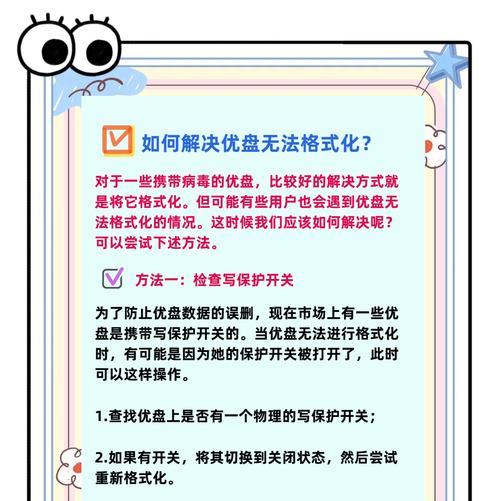
2.使用磁盘管理工具
如果U盘没有物理开关或开关处于正常状态,可以尝试使用磁盘管理工具来解除写保护状态。打开计算机的磁盘管理工具,找到对应的U盘驱动器,右键点击选择“格式化”选项,然后按照提示进行操作即可。
3.使用命令行工具
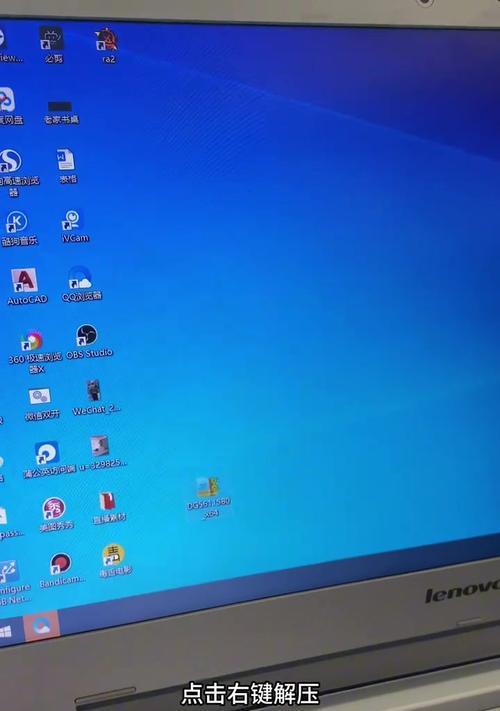
除了磁盘管理工具,还可以使用命令行工具来解除U盘写保护状态。打开命令提示符,输入“diskpart”并回车,然后输入“listdisk”找到对应的U盘编号。接下来输入“selectdiskx”(x为U盘编号),然后输入“attributesdiskclearreadonly”,最后输入“exit”退出即可解除写保护状态。
4.使用第三方工具
如果以上方法无法解除写保护状态,还可以尝试使用一些第三方工具来解决问题。有些U盘厂商提供了专门的写保护解除工具,可以在官方网站上下载并使用。
5.检查病毒或恶意软件
有时,U盘被写保护也可能是由于病毒或恶意软件的原因。在解除写保护之前,建议先对U盘进行全盘扫描,确保没有任何病毒或恶意软件存在。
6.重新插拔U盘
有时,U盘的写保护状态可能是由于插拔不当导致的。此时,可以尝试将U盘从电脑中拔出,等待片刻后重新插入,然后再尝试进行写入操作。
7.检查文件系统
某些文件系统对U盘的写入操作进行了限制,导致U盘处于写保护状态。在磁盘管理工具中,可以尝试更改U盘的文件系统,例如从NTFS格式更改为FAT32格式。
8.更新驱动程序
U盘的写保护状态也可能是由于驱动程序问题导致的。可以尝试更新U盘的驱动程序,以解决写保护问题。
9.重启电脑
有时,重启电脑也可以解除U盘的写保护状态。在重启后,再次尝试对U盘进行写入操作,看是否能够正常使用。
10.检查U盘硬件故障
如果以上方法都无法解决写保护问题,那么很可能是U盘本身存在硬件故障。此时,建议将U盘送修或更换新的U盘。
11.备份数据
在进行格式化操作之前,一定要记得备份U盘中的重要数据。因为格式化将会清除U盘中的所有数据,确保数据安全至关重要。
12.选择合适的格式化方式
在进行格式化操作时,可以选择快速格式化或完全格式化。快速格式化只会清除文件系统信息,而完全格式化会将整个U盘进行彻底清除。根据实际需求选择合适的格式化方式。
13.格式化操作的注意事项
在进行格式化操作时,应注意不要中断过程,否则可能会导致U盘出现损坏或数据丢失的情况。此外,也要确保电脑有足够的电量和稳定的电源供应。
14.格式化后的测试
在完成格式化操作后,可以尝试对U盘进行写入操作,验证写保护状态是否已经解除。如果一切正常,说明解决问题成功。
15.维护U盘的使用习惯
为了避免出现U盘写保护问题,建议养成良好的使用习惯。例如,在拔出U盘之前,应先进行安全删除操作,避免突然拔出导致数据丢失或U盘损坏。
通过以上方法,我们可以解除U盘的写保护状态并进行格式化操作,使其恢复正常的读写功能。然而,在操作过程中要注意保护数据安全,并维护良好的使用习惯,以避免类似问题的再次发生。
